Oprogramowania do szyfrowania dysków USB jest na rynku sporo. Choć najpopularniejszym pozostaje VeraCrypt to jest on dość zaawansowanym narzędziem. Alternatywą dla niego jest LaCie Private – Public, który powstał w laboratoriach firmy produkującej pamięć masową Seagate. Produkt ten jest bardzo łatwy w obsłudze, jednocześnie zapewniając solidne działanie i ochronę. Od czego zacząć?
LaCie dostępne jest na wszystkie systemy Windows funkcjonujące na rynku oraz na Mac OS X. Ściągniecie go stąd.
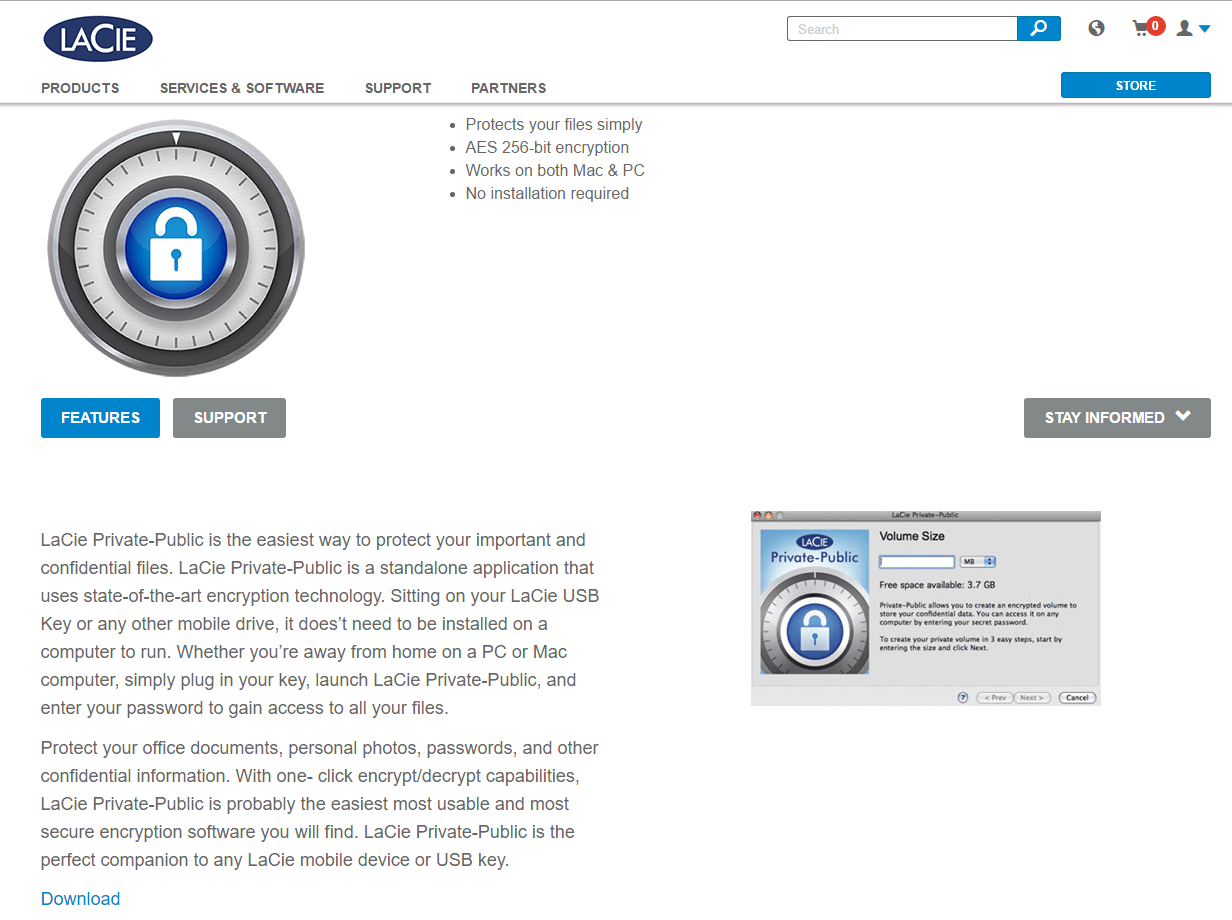
Gdy to zrobicie rozpakujcie archiwum i cały folder umieśćcie na dysku USB.

Otwieramy folder i uruchamiamy aplikację Private-Public.
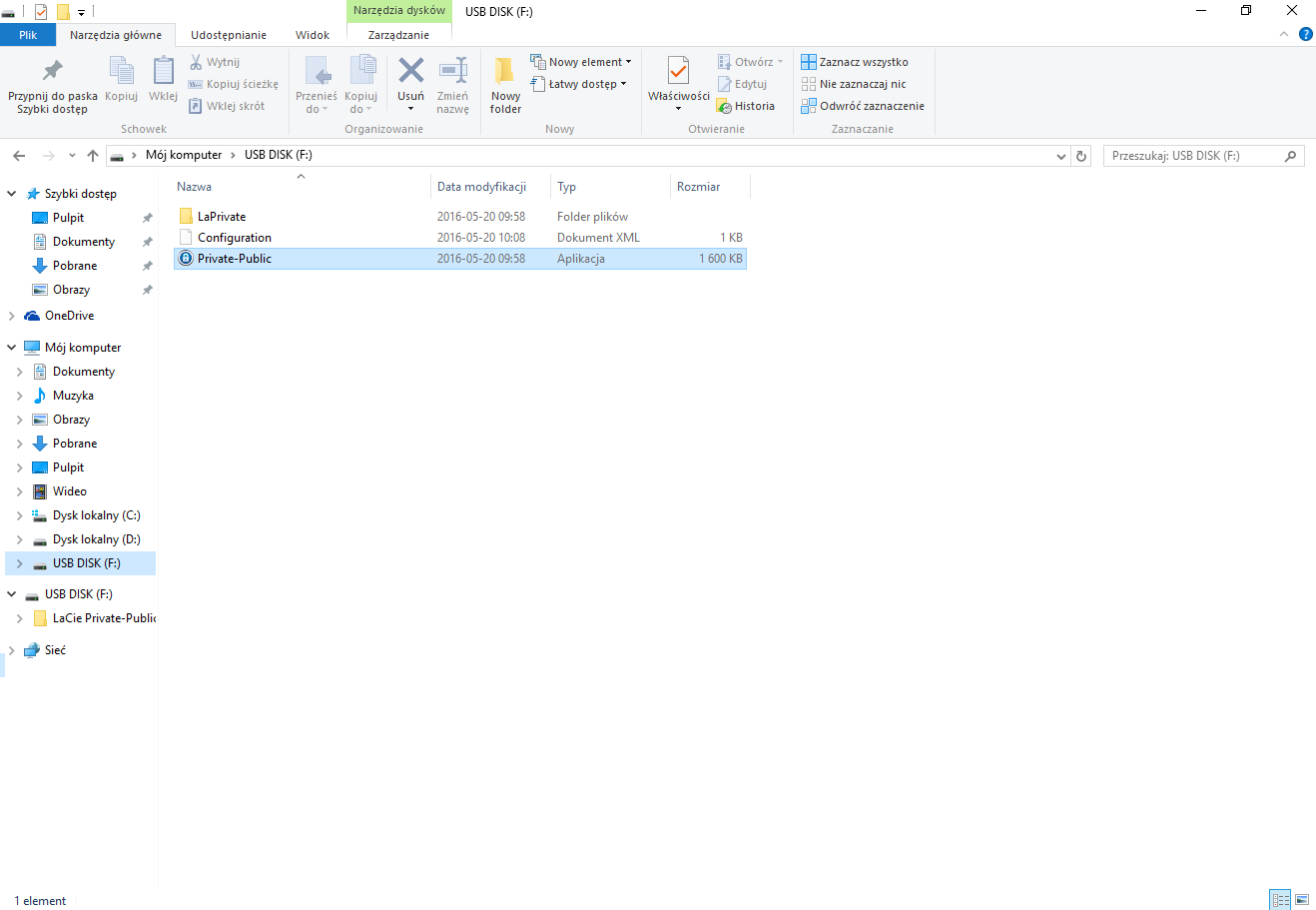
Program jest natychmiast gotowy do działania. Pokazuje nam jaką mamy pojemność pendriva oraz pozwala wybrać ile z tego miejsca chcemy przeznaczyć na szyfrowanie. Gdy jesteście gotowi kliknijcie Next. Jeśli zostawimy maksymalną, domyślną wartość dysk zostanie tak zaszyfrowany by pozostawić miejsce na sam program.
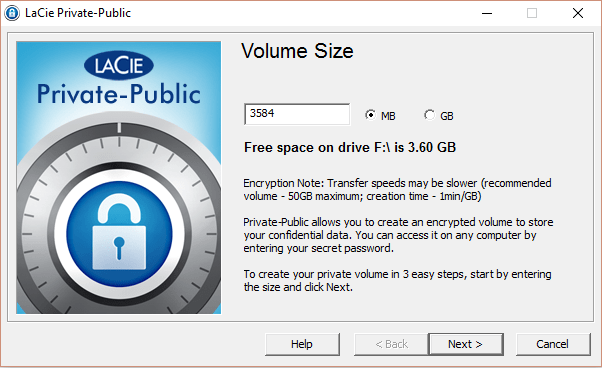
Teraz wymyślcie trudne hasło i je podajcie. Niestety program nie zachęca ani nie wymusza abyście się postarali. Przypominamy zatem, iż warto aby hasło miało minimum kilkanaście znaków, zawierało duże i małe litery, cyfry oraz znaki specjalne. Dobrym zwyczajem jest również nie używanie słów z dowolnego języka. Zrobione? Kliknijcie Next.
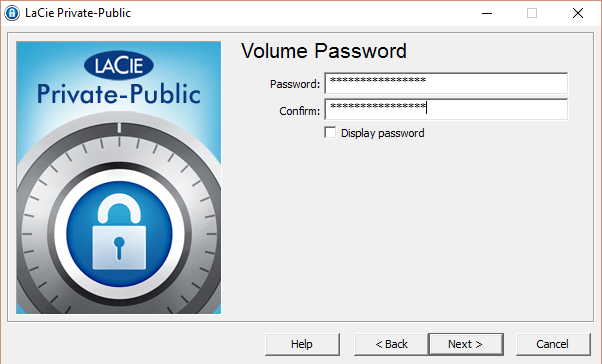
Aby dysk został zaszyfrowany należy go odpowiednio sformatować. Klikamy na Format.
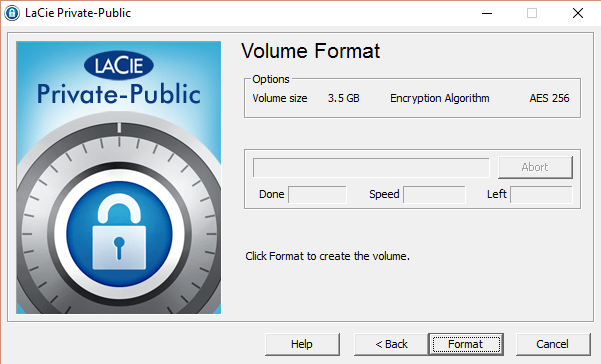
Teraz wystarczy tylko poczekać.
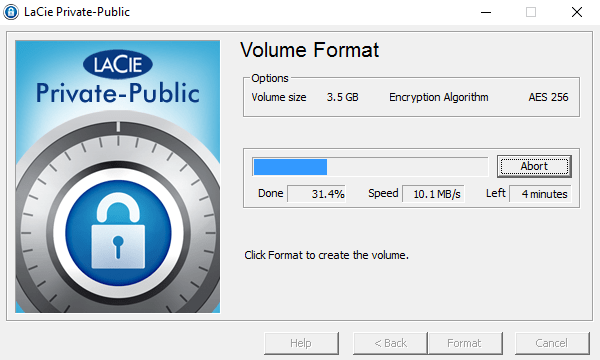
Jeśli wszystko pójdzie pomyślnie otrzymamy komunikat o sukcesie. Klikamy Ok.
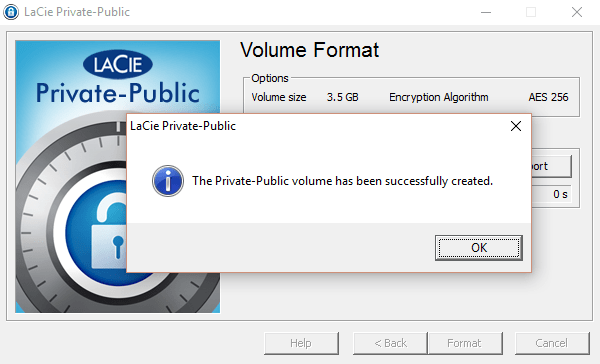
Ukaże nam się okno w którym musimy się zalogować podanym przy kreacji hasłem. Możemy także z tego miejsca zmienić to hasło, jeśli na przykład wymyśliliśmy lepsze czekając na szyfrowanie. Identyczne okno ukaże się gdy podłączymy ponownie dysk USB u nas lub u kogoś innego i uruchomimy program. Klikamy Ok.

W przypadku gdy podaliśmy poprawne hasło otworzy się nam zaszyfrowana partycja, która od tego momentu działa jak tradycyjny dysk USB. Mamy teraz dwa dyski. Jeden, mały, tylko z programem, drugi zaszyfrowany na dane. Jest to idealne rozwiązanie.
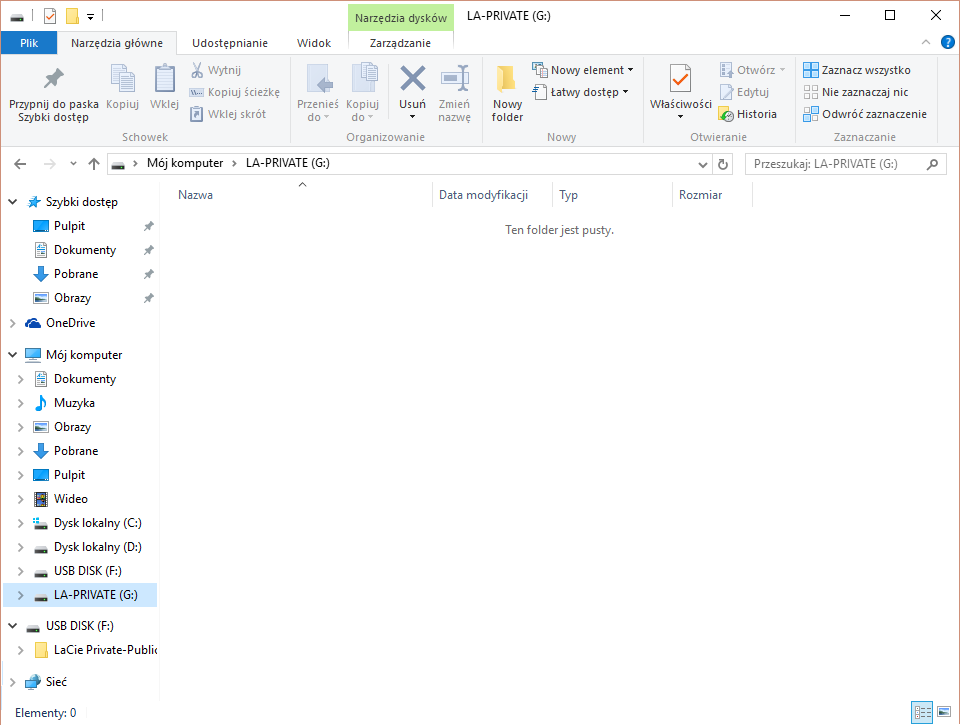
Mamy już wszystko, zaszyfrowaną część, ukrytą dla postronnych oraz instancję programu. Gdziekolwiek nie pójdziemy z pendrivem możemy bez instalacji uruchomić aplikację i uzyskać dostęp do swoich danych. Prosto i wygodnie! Jeśli jednak wciąż macie jakieś wątpliwości to piszcie śmiało w komentarzach.
___
Artykuł powstał dzięki CORE – polskiemu dystrybutorowi antywirusów AVAST i AVG. Wykorzystaj najlepszy antywirus Avast Ultimate. Jeden antywirus zapewni ochronę wszystkim Twoim urządzeniom.
![]()
Podobał Ci się ten artykuł?
Zapisz się na listę i nie przegap nowych ciekawostek, porad i konkursów!







Czy ten program możemy użyć tylko do szyfrowania zawartości pendriva czy również wybranych elementów dysku twardego komputera?
Niestety nie. Można zaszyfrować część dysku i wtedy przerzucić do niej elementy, które chcemy zabezpieczyć. Więc działa to trochę na odwrót.
Czy ten program mozemy uzyc tylko do szyfrowania zawartosci pendriva czy rowniez wybranych elementow dysku twardego komputera?
Niestety nie. Mozna zaszyfrowac czesc dysku i wtedy przerzucic do niej elementy, ktore chcemy zabezpieczyc. Wiec dziala to troche na odwrot.
Niestety, żeby zamontować USB na nowym komputerze, trzeba mieć uprawnienia administratora. Czy istnieje jakaś możliwość zaszyfrowania danych na pendrive tak, żeby nie wymagane było uruchamianie specjalnego programu do ich odszyfrowania, a wystarczało wpisanie hasła?
Jak usunąć ten program, i odzyskać miejsce na dysku – przywrócić dysk do stanu pierwotnego? W Zarządzanie Komputerem > Zarządzanie Dyskami ten wirtualny dysk nie jest widoczny.
Należy go usunąć z poziomu programu, a później usunąć sam program.
Link nieaktualny „Note: LaCie Private-Public Software has been discontinued, please see this article for more details.”
Można pobrać tutaj:
https://www.lacie.com/wp-content/uploads/lacie-content/download/drivers/LaCie_Private-Public_Win_1.0.0.zip
Dziękujemy bardzo! Już podmieniam link.